MP4 a fost cunoscut drept formatul de fișier universal datorită faptului că conține o calitate video excelentă într-un fișier comprimat. Cu toate acestea, nu-l putem eticheta în continuare ca fiind cel perfect, deoarece fiecare dintre formatele de fișier are un dezavantaj. Pe de altă parte, 3GP are o compatibilitate binecunoscută pentru dispozitivele mobile 3G până la 4G. În plus, acest format de fișier a fost, de asemenea, popular cu compresia în sus, care depășește adesea compresia unui fișier MP4. Acestea fiind spuse, s-ar putea să găsiți nevoia convertiți MP4 în 3GP pentru a găzdui spațiu de stocare mai spațios pentru dispozitivul dvs. mobil. Din fericire, această postare este despre a vă oferi cea mai bună alegere de utilizat în această chestiune. Deci, să începem cu cele mai bune soluții desktop și Android.
Partea 1. Cum să convertiți MP4 în 3GP pe desktop
Foarte recomandabil AVaide Video Converter
AVaide Convertor video este software-ul care merită să fie în top 1. De ce? Acest software este un convertor excelent de MP4 în 3GP offline, vă permite să lucrați în continuare fără a depinde de internet. În plus, conține caracteristici excepționale în cutia de instrumente care vă vor ajuta să obțineți o ieșire rafinată de care să vă bucurați. Mai mult, acest software uimitor oferă utilizatorilor libertatea de a personaliza ieșirea ajustând rata de cadre, rata de biți, rezoluția și chiar codificatorul video după preferințele utilizatorilor.
- Proces de conversie MP4 în 3GP de 30 ori mai rapid.
- Acceptă conversia de fișiere în vrac.
- Suportă peste 300 de formate de intrare și ieșire.
- Cu 3D maker, GIF maker, Moviemaker, colaj video, DVD ripper și multe altele.
Cum să convertiți MP4 în 3GP cu AVaide Video Converter
Pasul 1Încărcarea fișierelor MP4
Lansați instrumentul după descărcarea și instalarea acestuia pe computer. Apasă pe Adăugați fișiere butonul pentru fișiere MP4, veți observa, de asemenea, că puteți încărca un întreg folder pentru a face o conversie în bloc.
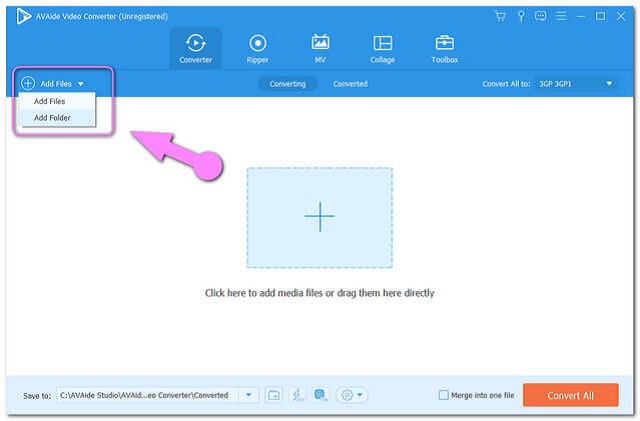
Pasul 2Setarea la 3GP
Presetați fișierele în 3GP mergând la Convertiți totul în fila, alegeți dintre formatele de sub Video.
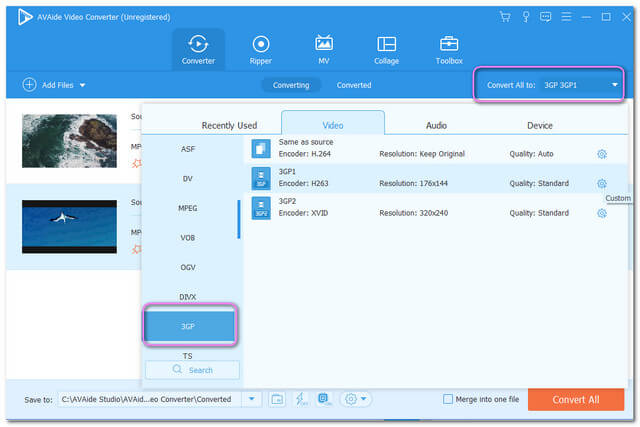
Pasul 3Începând conversia
După setare, apăsați pe Convertiți tot butonul roșu al interfeței pentru a începe procesul de conversie.
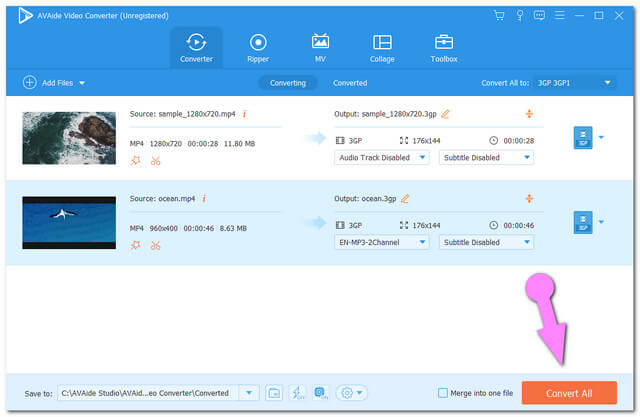
Pasul 4Verificați fișierele convertite
În cel mai scurt timp, verificați fișierele convertite cu succes în folderul de fișiere local al computerului. În caz contrar, faceți clic pe Convertit fila apoi Pliant pictograma pentru a le localiza pe computer.
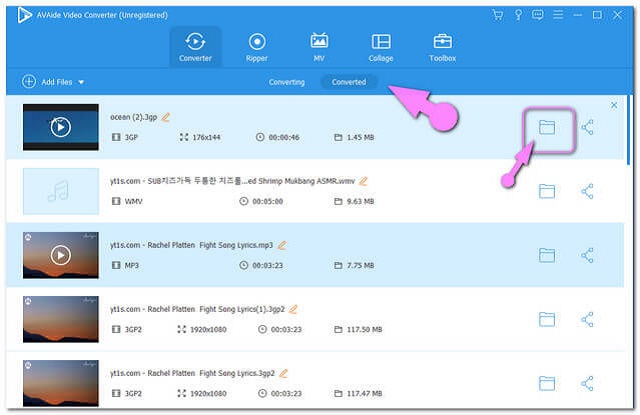
Cum să utilizați WinX Free Mp4 to 3GP Converter
WinX Video Converter este un instrument software gratuit care este folosit pentru a converti fișiere video în diferite formate de fișiere și pentru a selecta dispozitivul. A câștigat nr. 2 locuri pentru a avea caracteristici flexibile. Cu toate acestea, utilizatorii începători ar putea găsi că nu este atrăgător, deoarece este puțin confuz de utilizat. Oricum, mai jos sunt pașii simpli pentru a converti fișierul în 3GP cu WinX.
Pasul 1Lansați instrumentul pe computer, apoi faceți clic pe Video pentru a încărca fișierul MP4.
Pasul 2Alege Video 3GP de la Video general PC sub Profil video comun, apoi faceți clic pe bine buton.
Pasul 3Loveste ALERGA butonul pentru a începe procesul de conversie. Apoi verificați fișierele convertite.
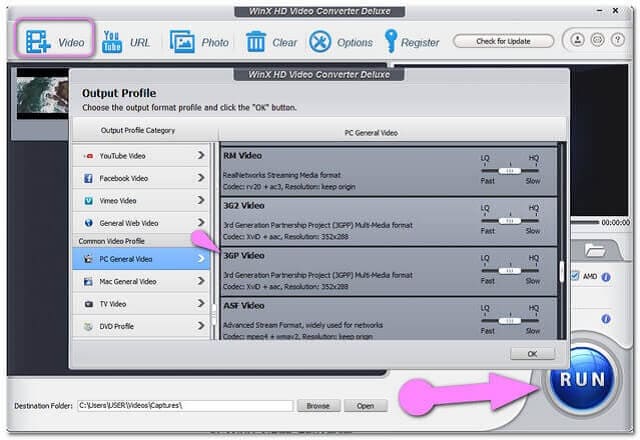
Cum să convertiți MP4 în 3GP folosind VLC
VLC este un alt program gratuit open-source care funcționează excelent nu doar ca player media, ci și în linia de conversie. Acest software a fost foarte popular, dar doar puțini știu despre flexibilitatea sa în conversie. Sincer vorbind, VLC nu este atât de ușor de utilizat când vine vorba de conversia fișierelor la început, dar mai târziu îl vei găsi de încredere. Mai jos sunt pașii simplificați de urmat în utilizarea acestui software.
Pasul 1Lansați instrumentul pe computer. Apasă pe Mass-media apoi butonul Convertiți/Salvați butonul după. Încărcați fișierele MP4 făcând clic pe Adăuga butonul, apoi butonul Convertiți/Salvați butonul din nou.
Pasul 2Pentru a converti fișierul în 3GP, trebuie să selectați Video pentru Android SD Low ca rezultat. Apoi faceți clic pe Naviga pentru a selecta fișierul destinație.
Pasul 3. Apăsați butonul de pornire și așteptați ca procesul de conversie să se termine.
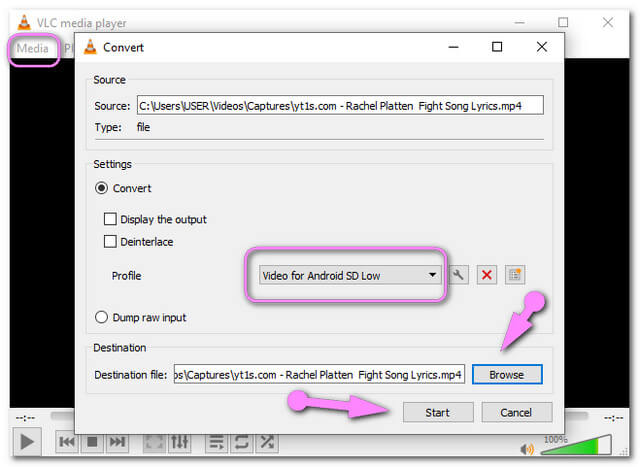
Partea 2. Cum să convertiți MP4 în 3GP online
Conversia online este, de asemenea, o modalitate excelentă de a vă converti fișierele. Cu toate acestea, executarea conversiei online poate părea riscantă pentru alții de cele mai multe ori. Din fericire, Convertor online gratuit AVaide a încheiat în sfârșit speculațiile. Acest instrument online are cea mai sigură modalitate de a converti în mod liber MP4 în 3GP, fiți siguri că fișierele și datele dumneavoastră sunt 100% securizate cu caracteristica sa de criptare ridicată. În plus, nu vor fi văzute anunțuri pe pagina sa web. În plus, are o setare încorporată care va ajuta la îmbunătățirea videoclipurilor și audio după preferințele dvs.
Spre deosebire de altele, AVaide Free Online Converter permite utilizatorilor să se bucure de serviciu nelimitat. Nu este nevoie să vă înscrieți pentru a crește dimensiunea fișierului, utilizatorii au privilegiul de a converti orice dimensiune, oricând și oriunde. În plus, este unul dintre cele mai rapide instrumente de conversie online și, așadar, să experimentăm procesul rapid al acestui convertor video online MP4 în 3GP, cu instrucțiunile de mai jos.
Pasul 1Instalarea Lansatorului
Achiziționați lansatorul de pe site. Apasă pe ADĂUGAȚI FIȘIERELE DVS butonul, apoi urmați direcția.
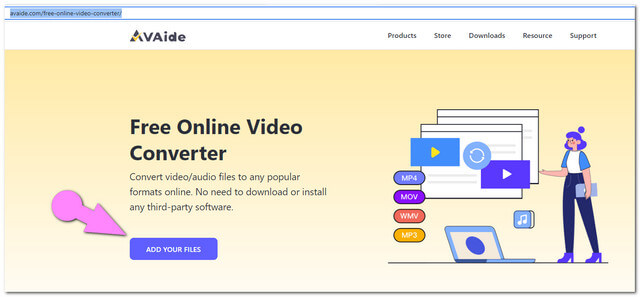
Pasul 2Încărcarea fișierelor MP4
Loveste ADĂUGAȚI FIȘIERELE DVS butonul din nou pentru a încărca inițial fișiere. Pentru a adăuga mai multe fișiere, faceți clic pe Adauga fisier butonul de pe interfață.
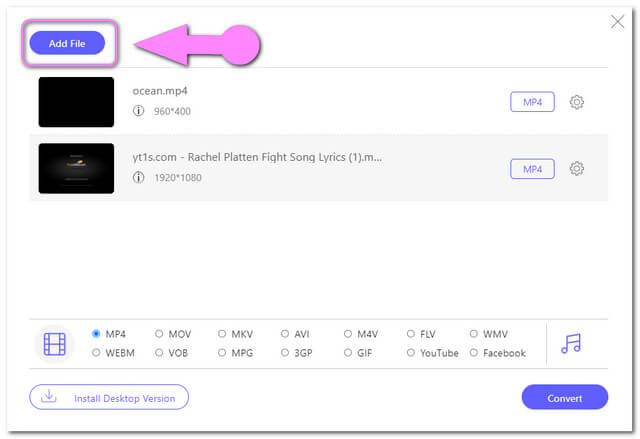
Pasul 3Ieșiri presetate la 3GP
Selectați 3GP din formatele video prezentate mai jos. Dacă doriți ca formatele audio să fie disponibile, faceți clic pe Notă pictograma de pe partea laterală a formatelor video.
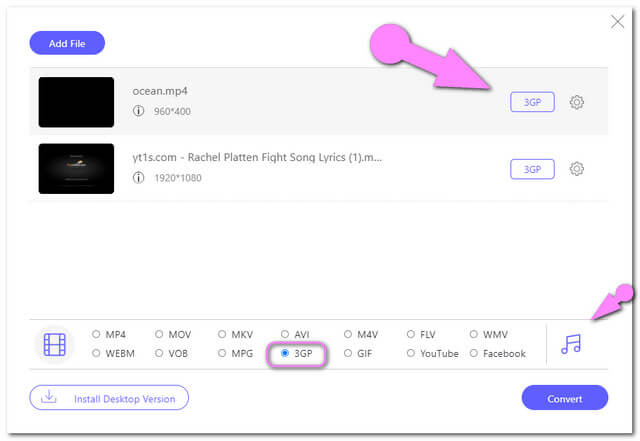
Pasul 4Începeți conversia
Apasă pe Convertit butonul și alegeți o destinație de fișier local din fereastra care apare. După aceea, va începe procesul de conversie. Verificați fișierele convertite pe stocarea PC-ului aleasă, în caz contrar, faceți clic pe Pliant pictograma de pe fișierele finalizate pentru a le localiza.
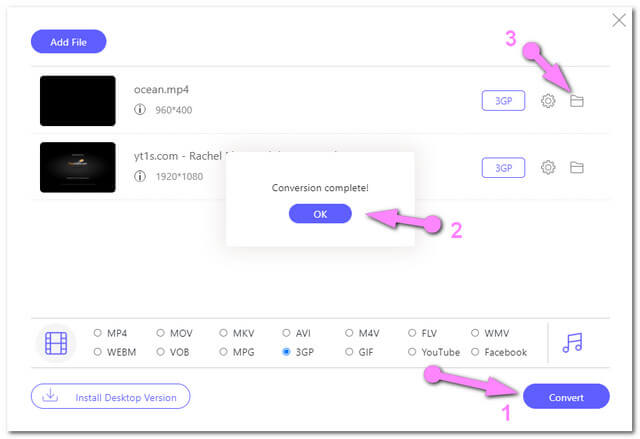
Partea 3. Cum să convertiți MP4 în 3GP pe Android cu o aplicație
Video Converter by Technozer Solution
Pentru o soluție Android, Video Converter este una dintre cele mai bune. Această aplicație de conversie video MP4 în 3GP descărcată pentru Android este, de asemenea, accesibilă oricând. Permite utilizatorilor să comprima, să decupeze, să decupeze și să facă lent și rapid fișierul video. Mai jos sunt instrucțiunile simple de urmat în conversia unui fișier video.
Pasul 1Lansați aplicația și faceți clic Convertor Video pentru a încărca un fișier MP4.
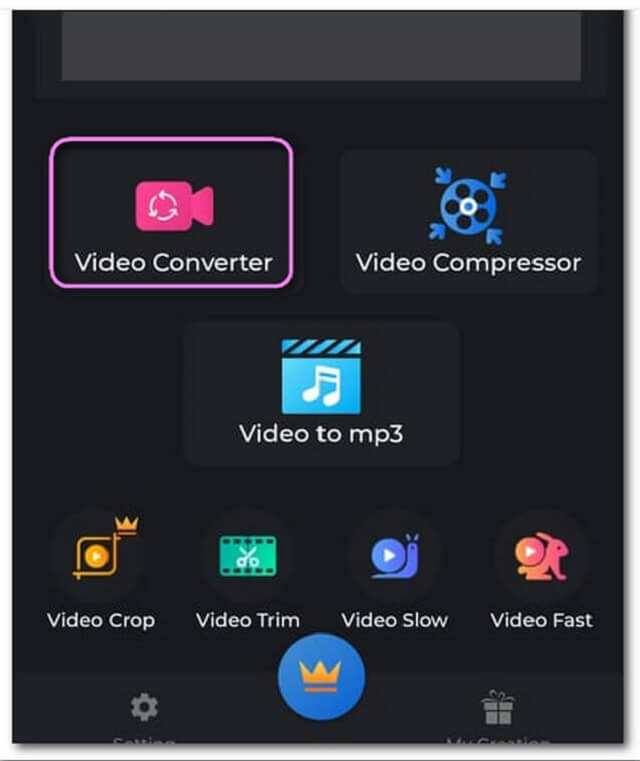
Pasul 2Alegeți 3GP dintre formatele video, apoi faceți clic pe Convertit buton.
Pasul 3Redenumiți fișierul pentru salvare, apoi apăsați butonul start buton. Așteptați ca procesul de conversie să se termine.


![]() AVaide Convertor video
AVaide Convertor video
Cel mai cuprinzător convertor media pentru a converti video și audio și DVD fără pierderi de calitate.
Partea 4. Întrebări frecvente despre conversia MP4 în 3GP
Pot converti online MP4 în 3GP cu o dimensiune a fișierului de peste 500 MB?
Sigur că puteți, cu AVaide Free Online Converter sunteți liber să convertiți orice dimensiune de fișier fără limită.
Dacă convertesc un fișier 3GP în MP4, acesta va avea o calitate HD?
Transformarea unui fișier 3GP într-un MP4 nu vă oferă siguranța că obțineți o calitate superioară a imaginii, din cauza faptului că un fișier 3GP deține un fișier foarte comprimat, ceea ce compromite, prin urmare, calitatea videoclipului. Cel mai simplu mod de a face un videoclip de o calitate superioară este de a folosi un instrument de îmbunătățire video.
Este 3GP HD?
Fișierul video 3GP conține calitate SD cu 76 x 144 pixeli și 320 x 240 pixeli pentru telefoanele cu display mai mari.
Toate instrumentele prezentate în acest articol contribuie excelent la conversia fișierelor video. Alegerea este a ta care dintre acestea ți-a declanșat entuziasmul. Prin urmare, echipa noastră a atestat perfecțiunea AVAide Video Converter, pe care o puteți încerca și să fiți uimiți de modul în care funcționează.
Setul dvs. complet de instrumente video care acceptă peste 350 de formate pentru conversie la calitate fără pierderi.






 Descărcare sigură
Descărcare sigură


